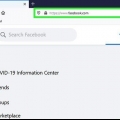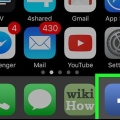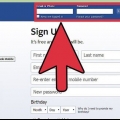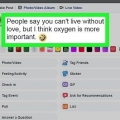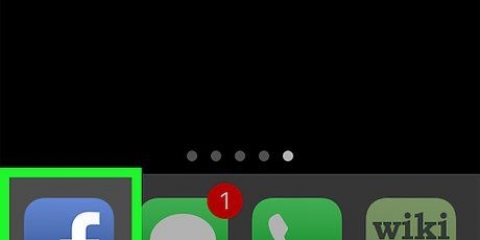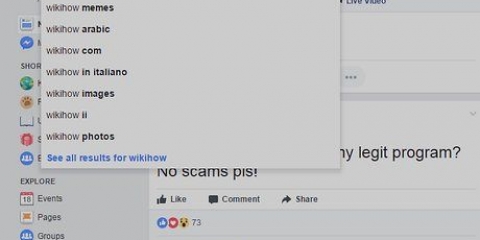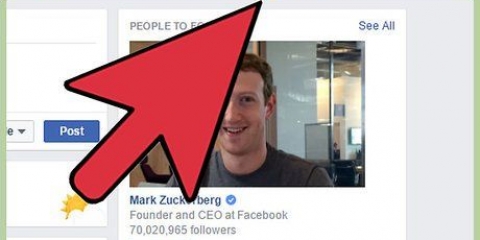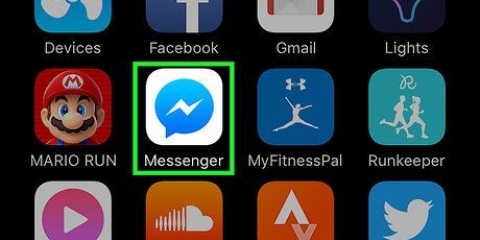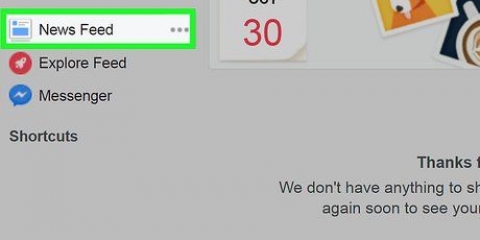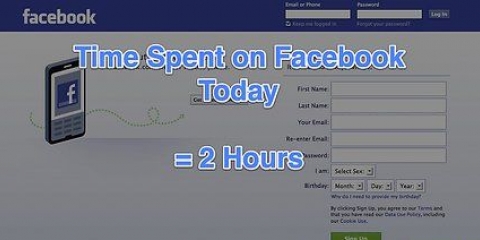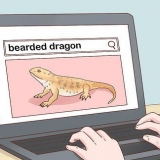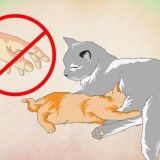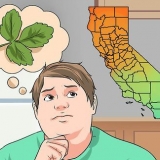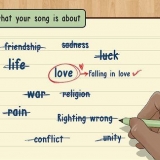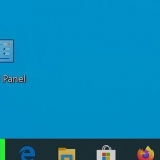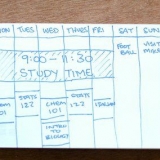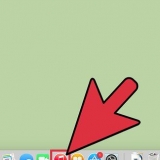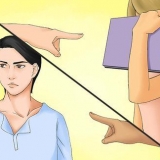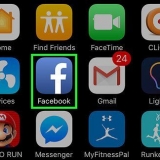Finden Sie den zugrunde liegenden Abschnitt "Wer kann mich unter meiner E-Mail-Adresse nachschlagen?" Ändere dies in "Freunde." Finden Sie den Abschnitt "Wer kann mich anhand meiner Telefonnummer suchen?" Ändern Sie diese Einstellung in "Freunde." Finden Sie den Abschnitt "Möchten Sie einen Link zu Ihrer Timeline in den Ergebnissen anderer Suchmaschinen??" hier machen "Neu" durch.
Alle freundschaftsanfragen in facebook ablehnen
Manche Leute auf Facebook verhalten sich wie "Freunde finden" ist eine Art Wettbewerb und der mit den meisten "Freunde" ist der Gewinner dann. Natürlich gibt es auch Leute, die eine Liste mit bevorzugen "Freunde" um die Freunde zu finden, die sie im wirklichen Leben haben, für die eine Flut von Anfragen unerwünscht ist. Fakt ist, dass man nicht allen ungewollten Freundschaftsanfragen entgegenwirken kann, aber man kann es kontrollieren. Glücklicherweise kannst du die Anzahl der Freundschaftsanfragen zumindest reduzieren.
Schritte
Teil 1 von 2: Neue Freundschaftsanfragen einschränken

1. Melden Sie sich bei Facebook an. Wenn Sie das Passwort vergessen haben, setzen Sie es bitte zurück.

2. Klicken Sie auf das Schloss in der oberen rechten Ecke des Bildschirms. Facebook hat kürzlich das Einstellungsmenü (erneut) geändert und diese Sperre ist jetzt die einzige Möglichkeit, Ihre Datenschutzeinstellungen zu ändern. Die alten Schritt-für-Schritt-Anleitungen, die Facebook zuvor verfügbar hatte (und immer noch online zu finden sind), sind nicht mehr richtig, Befolgen Sie daher die folgenden Schritte sorgfältig.

3. Finden Sie die Option "Wer kann mich kontaktieren?" im Menü . Diesen findet ihr momentan fast ganz unten in der Liste.
Unter dieser Überschrift finden Sie die Option "Wer kann dir Freundschaftsanfragen schicken?"

4. Ändern Sie, wer Ihnen eine Freundschaftsanfrage senden kann. Die Standardeinstellung ist "Alle." Ändere dies in "Freunde von Freunden." Leider kannst du nicht alle davon abhalten dir eine Sauerei zu schicken. Die Beschränkung dieser Option auf Freunde von Freunden verringert jedoch die Wahrscheinlichkeit, eine Freundschaftsanfrage von einer zufälligen Person zu erhalten.
Teil 2 von 2: Verwalten Sie Ihren Facebook-Fußabdruck

1. klicke auf "Wer kann meine Inhalte sehen." Sie finden dies immer noch im Datenschutzmenü (das Dropdown-Menü, das wie ein Schloss aussieht).

2. Klicken Sie im Hauptmenü der Datenschutzeinstellungen auf Datenschutzkontrolle. Daneben findet ihr (aus unbekannten Gründen) eine blaue Kinderzeichnung eines Dinosauriers.

3. Auf der ersten Seite des Pop-up-Fensters finden Sie den Abschnitt "Deine Nachrichten." Sie können dies verwenden, um die Sichtbarkeit Ihrer Beiträge auf Ihre Freunde oder einen benutzerdefinierten Bereich Ihrer Freunde zu beschränken.
Dies ist im Wesentlichen die gleiche Option, die Sie beim Erstellen eines Beitrags sehen. Wenn Sie die Einstellung an einem Ort ändern, wird sie an einem anderen geändert.

4. klicke auf "Nächster Schritt," unten im Fenster.

5. Kontrollieren Sie, welche Facebook-Apps von anderen gesehen werden können. Dann klick auf "Nächster Schritt", oder klicke auf das "x" in der oberen rechten Ecke des Exit-Popups, wenn das alles ist, was Sie tun möchten.

6. Ändern Sie, welche persönlichen Informationen andere Personen sehen können. Stellen Sie sicher, dass nur Freunde bestimmte Informationen wie Ihre Telefonnummer oder E-Mail-Adresse sehen können. Dies hat keinen Einfluss auf die Freundschaftsanfragen, die Sie erhalten, aber es ist normalerweise eine gute Idee, wenn Sie ein bisschen Privatsphäre mögen. Nachdem Sie dies getan haben, klicken Sie auf die Schaltfläche "Vollständig" und dann weiter "Nah dran" beenden.

7. Finden Sie die Option "Mehr Einstellungen" unten im Datenschutzmenü. Es ermöglicht Ihnen den Zugriff auf einige der wichtigsten Datenschutzoptionen von Facebook.

8. Finden Sie den Abschnitt "Wer kann mich kontaktieren?" Ändern Sie die Posteingangsfilter zu "Strikte Filterung." Dadurch werden Nachrichten von Freunden in den Hauptposteingang und die von anderen in einem Ordner gespeichert, der als . gekennzeichnet ist "Andere."

9. Finden Sie den Abschnitt "Wer kann mich nachschlagen?"

10. Suchen Sie von Zeit zu Zeit nach zusätzlichen Datenschutzoptionen. Tatsache ist, dass Facebook diese Einstellungen häufig geändert hat und einige der Sicherheits- und Datenschutzeinstellungen nicht mehr verfügbar sind. Facebook-Nutzer fragen ständig nach mehr Datenschutzoptionen, die leichter zugänglich sind, und die Medien haben Fragen zu einigen der Schritte aufgeworfen, die das Unternehmen in den letzten Jahren unternommen hat, um die Privatsphäre seiner Nutzer einzuschränken. Wenn Facebook langfristig erfolgreich sein will, muss es seinen Nutzern stärker zuhören. Seien Sie sich dessen bewusst und suchen Sie weiterhin nach neuen Möglichkeiten, die dazu beitragen können, Ihre Privatsphäre besser zu gewährleisten.
Оцените, пожалуйста статью